英特尔6系列芯片组采用UEFI BIOS,因此6系列主板可以支持3TB硬盘。本文对微星6系列主板如何使用3TB硬盘做详细的介绍。
一、MBR和GPT
先了解一点硬盘分区的常识。
2011年以前的PC系统都采用传统的PC BIOS,这种BIOS的特点是使用主引导记录(MBR)。MBR分区定义每个扇区512字节,磁盘寻址32位地址,所能访问的磁盘容量最大是 2.19TB(232 * 512byte)。Windows从MBR启动,因此每个MBR都限制在2.19TB。
GPT是GUID分区表(GUID Partition Tables)的意思,GUID是全球唯一标识的意思(Globally Unique Identifier)。GPT的全称就是全球唯一标识分区表。GPT采用长逻辑块(Long LBA)寻址模式,最大可支持264个逻辑块,可管理磁盘最大容量达到18EB(1EB=106TB),GPT突破了MBR的2.19TB限制。
UEFI是统一的可扩展固件接口(Unified Extensible Firmware Interface)的意思。说白了就是一种新型的BIOS。这种BIOS除了支持MBR分区外,还支持GPT分区。
因此,要使用3TB硬盘必须是UEFI BIOS和GPT分区。
操作系统中,64位的WIN7和Vista,Linux和Mac OS X1.6支持GPT启动,因此要用3TB硬盘做系统盘,必须安装64位的WIN7或者Vista,或者是Linux和Mac OS X1.6。
二、支持3TB硬盘的操作系统
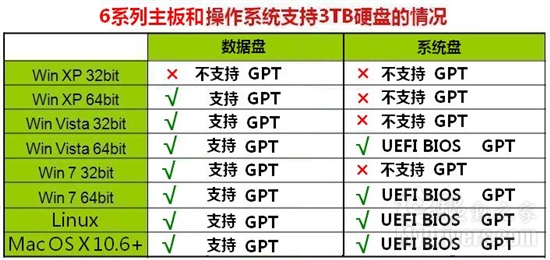
从上表可以看出,要使用3TB硬盘做数据盘,必须使用Vista和WIN7(32位、64位),XP 64位。如果要把3TB硬盘用作系统盘,只能使用64位的Vista或WIN 7。
三、3TB用作数据盘的方法
3TB硬盘用作数据盘的条件是转换成GPT盘。转换的方法一是专门的软件,比如磁盘管理与数据恢复软件Disk Genius 3.1及以上版本,希捷的Disc Wizard V3等等。
除了专门软件,也可以在系统下下把3TB硬盘转换成GPT盘。凡是上面列表中支持GPT数据盘的系统都可以。
在系统下转换成GPT盘是在磁盘管理中进行的。
1、磁盘管里默认的是MBR盘。
3TB硬盘被分成2部分,2048GB是MBR模式下可以识别和使用的,2048是十六进制,就是十进制的2190GB。

2、把MBR盘转换成GPT盘。
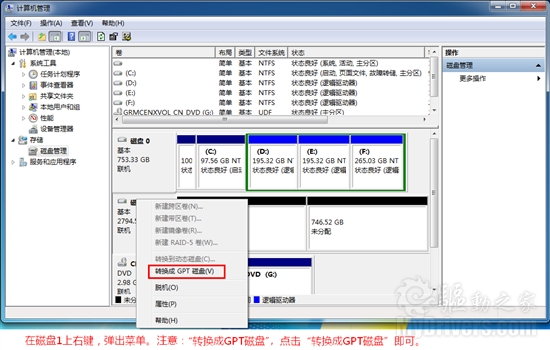
3、转换后的3TB硬盘。
2794.39GB也是十六进制计算的,如果是十进制就是3000GB了。

4、GPT盘也可以转换成MBR盘。
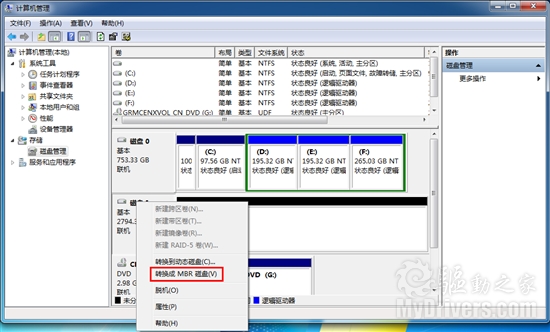
5、在GPT盘上建立分区
直接在磁盘管理建立分区,也就是建立“简单卷”。

卷的大小可以自己设定。下图就是分成6个分区。
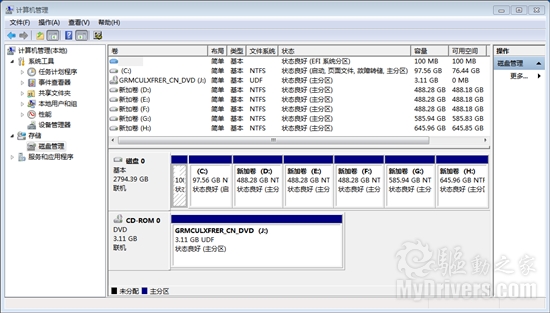
如果做数据盘,转换成GPT盘,建立分区和逻辑盘格式化就可以使用了。
四、3TB用作系统盘的方法
1、首先选择安装光盘
目前,市售或网络下载的系统安装盘有很多种,特别还有些经过修改加工过系统安装盘。这些系统安装盘是不能用来安装在3TB磁盘上的。
只有那些保持原模原样的系统安装盘才可以,比如WIN7(64)的安装盘,一定要用单一版本的。
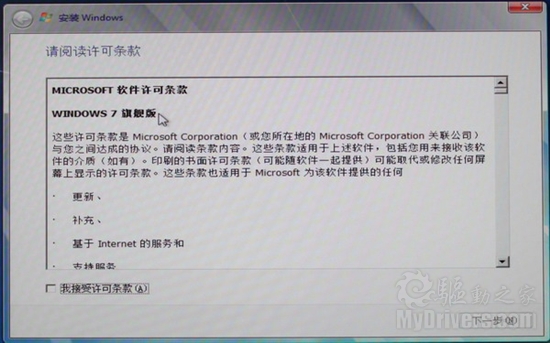
就张系统光盘只是一个版本的WIN7,如上图,只有一个Windows 7 旗舰版。这种单一版本的才支持UEFI BIOS。

这种多版本的不支持UEFI。
有的媒体报道UEFI BIOS的P67主板不能在3TB硬盘上安装WIN 7 64,其原因就有可能用了这种多版本的WIN 7 安装盘。
除了单一版本这个条件外,光盘内必须有EFI文件夹,文件夹内必须有EFI启动文件。


2、光驱连接在6X南桥的SATA接口
有些高端6系列主板往往增加有第三方芯片提供的SATA接口,光驱不要连接在第三方芯片提供的SATA接口。

3、硬盘转换为GPT盘
3TB在安装系统前,必须要转换成GPT盘,不转换就不能安装系统,因为WIN 7(64)安装时自己不能把MBR转换成GPT,必须事先转换。
这是没有转换成GPT盘,MBR盘不能安装。
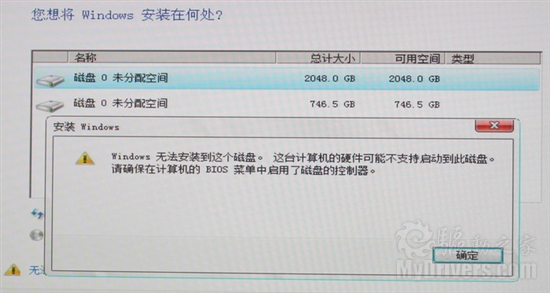
磁盘转换成GPT,系统安装盘不对,也不能安装。
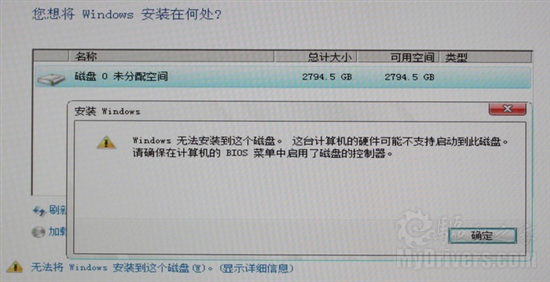
4、安装步骤
4-1、设置UEFI DVD启动
DVD连接在南桥的SATA接口,光驱插入正确的WIN7(64)安装盘,开机进入BIOS设置,找到Boot设置菜单,在UEFI Boot Drive BBS Priorities中设置UEFI:DVD为第一启动设备。注意,如果DVD连接在第三方芯片的SATA接口,或者光盘是多版本系统,或者没有EFI启动文件。UEFI Boot Drive BBS Priorities设置项中没有UEFI:DVD选项。
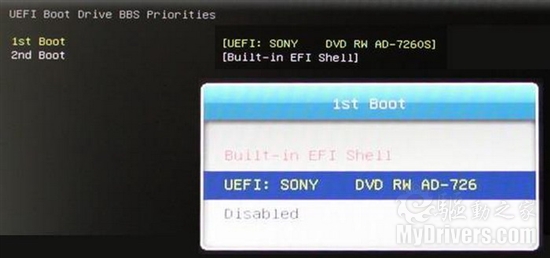
在总的启动顺序中也要设置UEFI:DVD为第一启动设备。
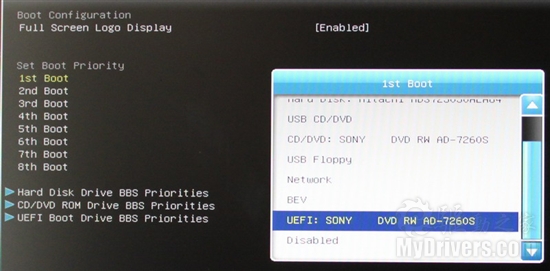
4-2、WIN 7(64)设置硬盘和安装
进入WIN 7(64)安装界面到硬盘设置界面,可以看到磁盘自动有个保留分区和未分配空间。系统可以安装在2794.4GB空间。
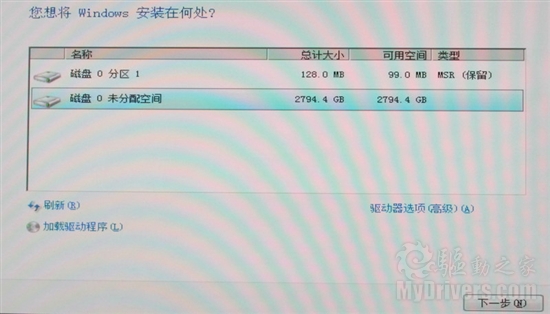
一般要对2794.4GB空间分区,可以通过“驱动器选项(高级)”建立一个安装系统的C盘。其余的可以在系统安装后进入磁盘管理分区。
建立100GB的C盘。
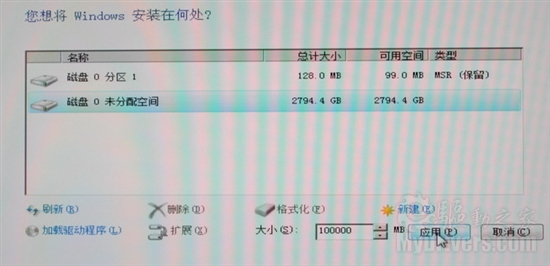
系统提示需要创建额外的分区,当然要同意点击“确定”了,否则不能继续安装。
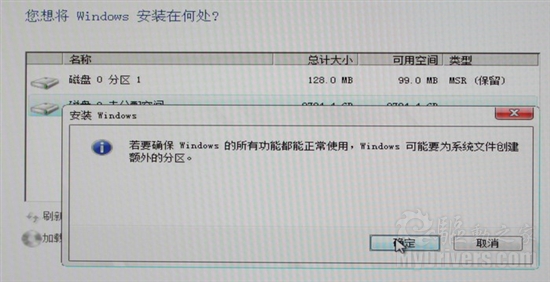
这是建立的分区,系统将安装在97.6GB的分区3上,点击“下一步”开始安装。
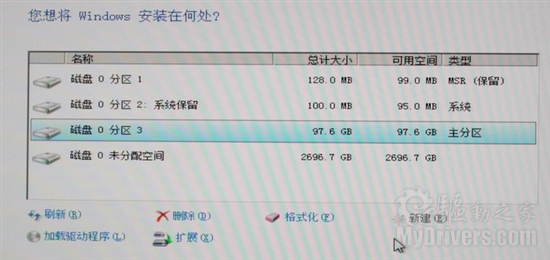
安装时有弹出一个有关GPT磁盘的提示,选择继续安装,点击“确定”。
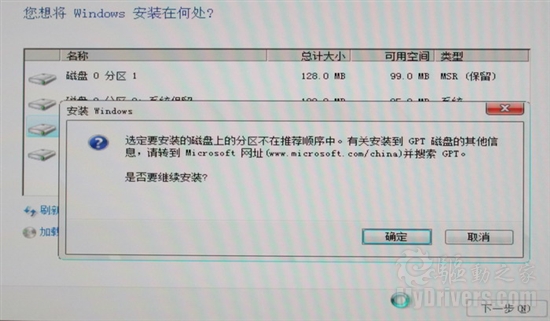
4-3、在系统下继续对剩余空间分区
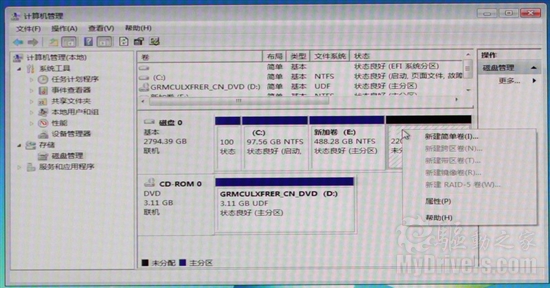
至此,在3TB硬盘上安装WIN 7(64)系统完成。系统安装后,BIOS启动项增加了一个启动项:UEFI:Windows Boot Manager(Windows启动管理员),并且是第一启动项。

后记
使用3TB硬盘的客户越来越多,硬盘厂商,主板厂商正在开发一些软件,不仅英特尔6系列主板可以使用3TB硬盘,以前的5系列,4系列和AMD主板也将可以使用3TB硬盘。






